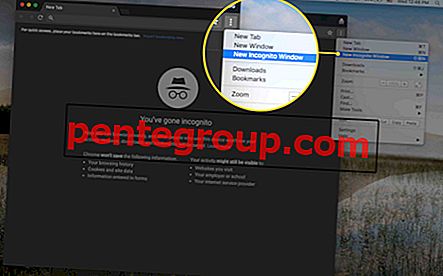Tutti adoriamo YouTube perché ha quasi tutta la varietà di video caricati da milioni di utenti in tutto il mondo. È come una miniera d'oro per gli amanti dei video. Questi video sono più divertenti su uno schermo più grande come il Mac, ma sarebbe bello guardarli su uno schermo ancora più grande usando l'Apple TV.
Questo è davvero possibile utilizzando la funzione AirPlay di Mac. Sì, hai capito bene; stiamo parlando di guardare video di YouTube su Apple TV usando AirPlay su Mac. Non preoccuparti, se non hai familiarità con il processo, siamo qui per guidarti sullo stesso. Segui i passaggi indicati e anche tu puoi goderti i video su Apple TV.

Come riprodurre in streaming YouTube su Apple TV da Mac
Passo 1. Sul Mac, avvia il browser Safari e apri il video di YouTube che desideri AirPlay su Apple TV.
Passo 2. Nell'angolo in basso a destra, noterai un'icona AirPlay ; è come una piccola piramide nella parte inferiore circondata dalla televisione. Tocca l'icona.
Passaggio n. 3. Qui vedrai l'opzione Apple TV, insieme al nome. Fare clic su di esso per avviare la modalità AirPlay.
Passaggio 4. Una volta avviato AirPlay, la schermata di Safari diventerà grigia con un messaggio che dice " Il video viene riprodotto su [nome di Apple TV] ".
Sono tutti amici; goditi lo spettacolo sulla tua Apple TV. Ecco un piccolo suggerimento per quegli utenti Mac che non dispongono di Apple TV. Anche tu puoi avere video di YouTube sul televisore, basta ottenere un cavo HDMI e collegare il tuo Mac al televisore. Non dimenticare di prendere i popcorn.
Ti sei iscritto al nostro canale YouTube? In caso contrario, dovresti, perché abbiamo alcuni video fantastici su iPhone e iPad. Puoi anche connetterti con noi su Facebook, Twitter e Google Plus.